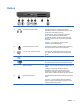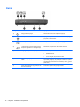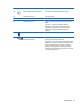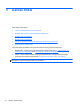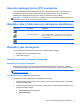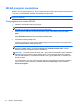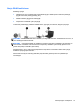HP Notebook User Guide - Linux
Table Of Contents
- Sveiki
- Pažintis su kompiuteriu
- Darbas tinkle
- Klaviatūra ir žymiklio įrenginiai
- Daugialypė terpė
- Energijos vartojimo valdymas
- Kompiuterio išjungimas
- Maitinimo parinkčių nustatymas
- Akumuliatoriaus energijos naudojimas
- Likusios akumuliatoriaus įkrovos rodymas
- Akumuliatoriaus įdėjimas arba išėmimas
- Akumuliatoriaus įkrovimas
- Akumuliatoriaus naudojimo laiko maksimizavimas
- Žemų akumuliatoriaus įkrovos lygių valdymas
- Žemų akumuliatoriaus įkrovos lygių atpažinimas
- Žemo akumuliatoriaus įkrovos lygio problemos sprendimas
- Žemo akumuliatoriaus įkrovos lygio problemos sprendimas, kai pasiekiamas išorinis maitinimo šaltinis
- Žemo akumuliatoriaus įkrovos lygio problemos sprendimas, kai turite įkrautą akumuliatorių
- Žemo akumuliatoriaus įkrovos lygio problemos sprendimas, kai nepasiekiamas joks išorinis maitinimo š ...
- Žemo akumuliatoriaus įkrovos lygio problemos sprendimas, kai negalite nutraukti hibernavimo režimo
- Akumuliatoriaus energijos tausojimas
- Akumuliatoriaus laikymas
- Panaudoto akumuliatoriaus išmetimas
- Akumuliatoriaus pakeitimas
- Išorinio kintamosios srovės šaltinio naudojimas
- Diskų įrenginiai
- Išorinės kortelės ir įrenginiai
- Atminties moduliai
- Sauga
- Atsarginių kopijų kūrimas ir atkūrimas
- Kompiuterio sąranka „Computer Setup“ (BIOS) ir „Advanced System Diagnostics“ (Papildoma sistemos dia ...
- „MultiBoot“ (įkrovimas iš kelių šaltinių)
- Trikčių šalinimas ir palaikymas
- Problemų sprendimas
- Nepavyksta paleisti kompiuterio
- Kompiuterio ekranas tuščias
- Programinė įranga veikia netinkamai
- Kompiuteris įjungtas, bet nereaguoja
- Kompiuteris neįprastai šiltas
- Neveikia išorinis įrenginys
- Neveikia belaidis tinklo ryšys
- Optinio disko dėklas neatsidaro, kai norite išimti CD arba DVD diską
- Kompiuteris neaptinka optinių diskų įrenginio
- Diskas nepasileidžia
- Filmo nerodo išoriniame ekrane
- Disko įrašymo procesas neprasideda arba sustoja dar nebaigus įrašyti
- Kreipimasis į klientų aptarnavimo skyrių
- Lipdukai
- Problemų sprendimas
- Kaip išvalyti kompiuterį
- Specifikacijos
- Elektrostatinė iškrova
- Rodyklė
WLAN apsauga
Kai nustatote WLAN arba jungiatės prie esamo WLAN, visada įgalinkite saugos funkcijas, kad
apsaugotumėte savo tinklą nuo neteisėto naudojimo. WLAN viešose vietose (prieigos taškuose),
pvz., kavinėse, parduotuvėse ir oro uostuose gali būti visiškai neapsaugotas. Jei norite, kad prieigos
taške jūsų kompiuteris būtų apsaugotas, apribokite savo tinklo veiklą iki nekonfidencialaus
bendravimo el. paštu ir paprastų interneto puslapių naršymu.
Belaidžio ryšio signalai keliauja už tinklo ribų, todėl kiti WLAN įrenginiai gali pagauti neapsaugotus
signalus. Norėdami apsaugoti savo WLAN galite naudotis šiomis atsargumo priemonėmis:
●
Naudokite užkardą – tikrina ir duomenis, ir duomenų užklausas, kurios siunčiamos į jūsų tinklą,
ir atmeta įtartinus elementus. Užkardos yra galimos ir programinei įrangai, ir aparatūrai. Kai
kuriuose tinkluose derinami abu tipai.
● Šifruokite duomenis – „Wi-Fi“ apsaugotoji prieiga (WPA ir WPA2) šifruoja ir iššifruoja tinklu
perduodamus duomenis. WPA naudojamas išplėstinis šifravimo standartas (AES) ir laikinojo
rakto vientisumo protokolas (TKIP), todėl kiekvienam paketui dinamiškai sukuriamas naujas
raktas. Jis taip pat generuoja skirtingus raktų rinkinius kiekvienam kompiuteriui tinkle. „Wired
Equivalent Privacy“ (WEP) šifruoja duomenis prieš juos perduodant WEP raktu. Be tinkamo
rakto kiti asmenys negalės naudotis WLAN tinklu.
Prisijungimas prie kito tinklo
Kai kompiuterį perkeliate į kito WLAN diapazono ribas, operacinė sistema bando prisijungti prie to
tinklo. Jei bandymas sėkmingas, jūsų kompiuteris automatiškai prijungimas prie naujo tinklo. Jei
operacinė sistema neatpažįsta naujo tinklo, atlikite tokius pačius veiksmus, kuriuos iš pradžių atlikote,
kad prisijungtumėte prie WLAN.
20 3 skyrius Darbas tinkle